Úvod
V Linuxu byly vyvinuty speciální nástroje pro správu aplikací. Aplikační software pro Linux je obvykle dodáván v balíčku. Výchozí správce balíčků pro Ubuntu je apt-get.
Operační systémy Linux používají softwarový nástroj známý jako správce balíčků abyste se ujistili, že je software správně nainstalován a aktuální. Uchovává také aktuální seznam dostupného softwaru, který je uložen externě v databázi zvané repozitář.
Tato příručka vám ukáže, jak použít apt-get ke správě balíčků na Ubuntu.
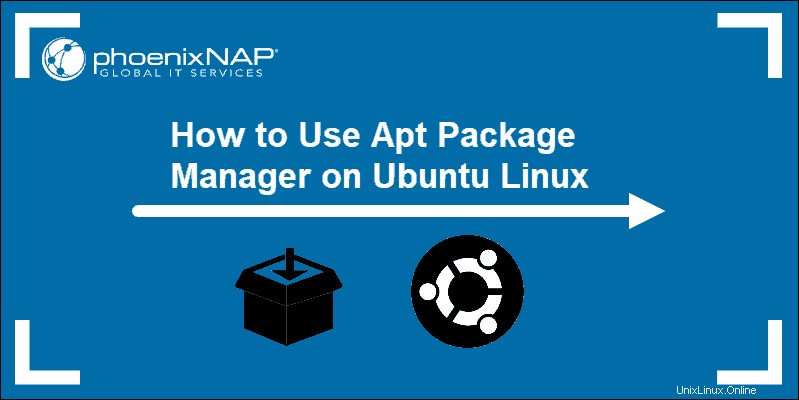
Předpoklady
- Operační systém Linux
- Přístup k terminálu/příkazovému řádku
- Nástroj apt-get, předinstalovaný v Ubuntu a Linuxu založeném na Debianu
Protože apt-get je nástroj příkazového řádku, budeme muset použít terminál Ubuntu.
Vyberte systémovou nabídku> Aplikace> Systémové nástroje> Terminál.
Případně můžete použít kombinaci kláves Ctrl + Alt + T pro otevření Terminálu.
Aktualizujte úložiště balíčků Ubuntu pomocí apt
Obnovení místního seznamu softwaru před instalací nové aplikace je dobrým zvykem pro vývoj.
Chcete-li obnovit místní seznam softwaru na Ubuntu, zadejte do terminálu následující:
sudo apt-get updateVáš systém zkontroluje aktuální informace v úložištích. Po dokončení se na výstupu zobrazí hotovo.
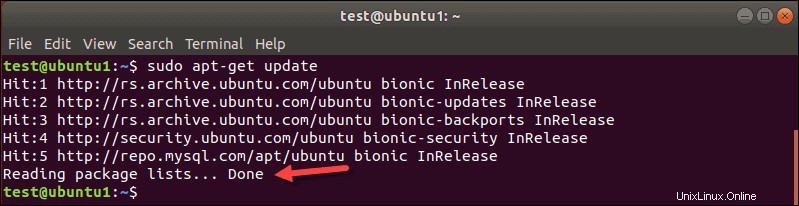
Instalace balíčku pomocí apt
Jedním ze způsobů, jak přidat úložiště, je nainstalovat softwarový balíček s názvem software-properties-common . Tento balíček umožňuje add-apt-repository a předchází běžné chybě v Ubuntu „Add-Apt-Repository Command Not Found“.
Níže uvedená část vás provede instalací balíčku pomocí apt-get.
V okně terminálu zadejte:
sudo apt-get install software-properties-commonVáš systém osloví úložiště, poté si stáhne a nainstaluje software. Pokud již máte nejnovější verzi, výstup vám dá vědět a zobrazí aktuální verzi.
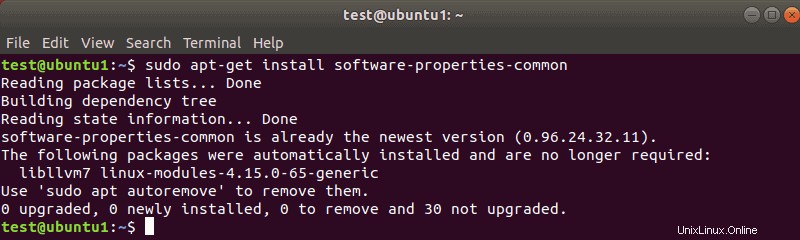
Po dokončení zadejte následující:
sudo add-apt-repository ppa:[repository_string]
Nahraďte [repository_string] s názvem úložiště, které přidáváte. Název se obvykle nachází na webu vývojáře softwaru.
Po dokončení spusťte další aktualizaci.
Aktualizujte nainstalovaný software pomocí apt
Jednou z užitečných funkcí apt-get je, že dokáže zkontrolovat a aplikovat aktualizace softwaru na všechny vaše balíčky najednou. Obvykle se to řeší automaticky podle plánu.
Pokud však chcete ručně skenovat a instalovat aktualizace, včetně aktualizací pro váš základní operační systém, spusťte následující příkaz:
sudo apt-get upgradeVáš systém se spojí se servery a začne stahovat všechny dostupné aktualizace softwaru. To může chvíli trvat. Nechte proces dokončit.
Odinstalovat balíček
Proces odinstalace nebo odebrání balíčku na Ubuntu je jednoduchý.
Zadejte následující:
sudo apt-get remove [package_name]
Nahraďte [package_name] se systémovým názvem vaší aplikace. Pokud se zobrazí nějaké chyby, zkontrolujte název.